1、先打开电脑,打开一个含有图表的excel文档,点击图表。

2、然后右击选择设置图表区域格式。

3、然后点击填充和边框。

4、之后点击边框。
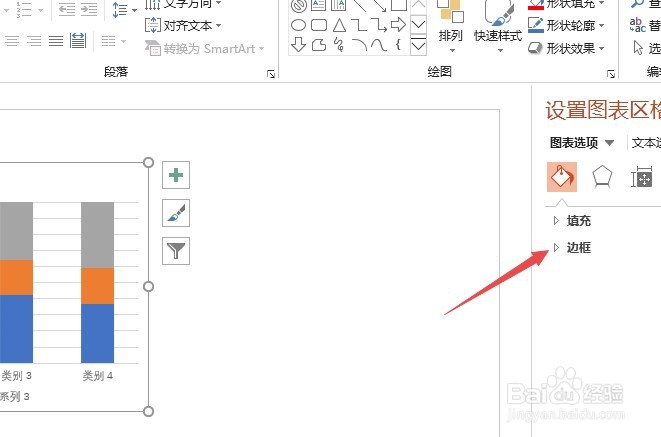
5、然后点击实线。
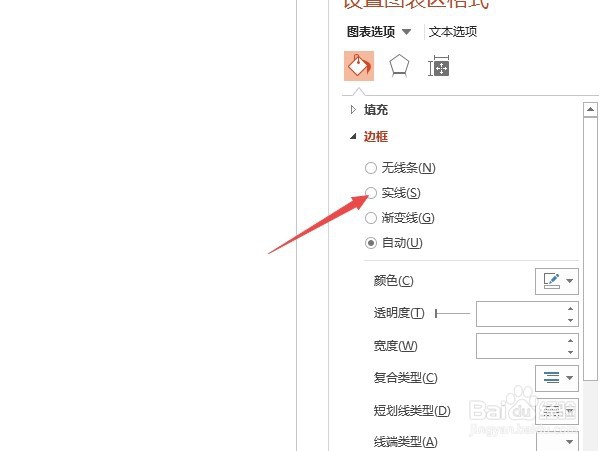
6、之后点击颜色后面的下拉箭头,点击选择一个颜色。
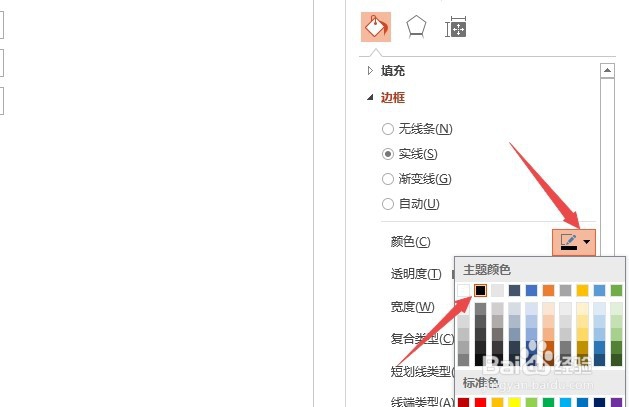
7、然后点击关闭。
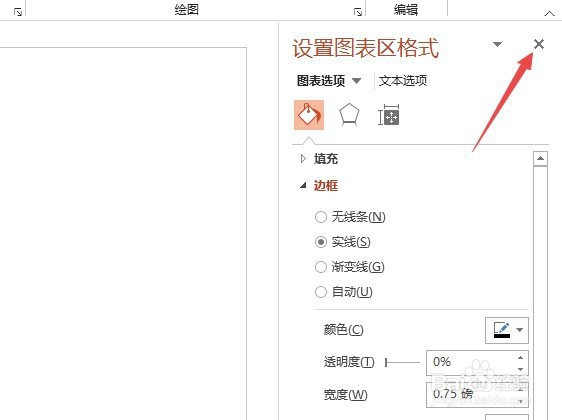
8、结果如图所示,这样便给图表添加了实线边框。

9、总结:1、打开一个含有图釉涑杵抑表的excel文档,点击图表。2、右击选择设置图表区域格式。3、点击填充和边框。4、点击边框。5、点击实线。6、点击颜色后诹鬃蛭镲面的下拉箭头,点击选择一个颜色。7、点击关闭。8、这样便给图表添加了实线边框。